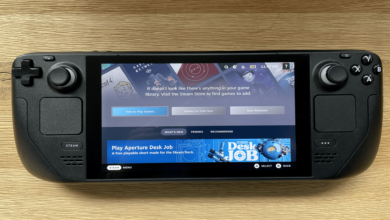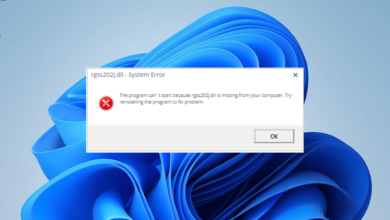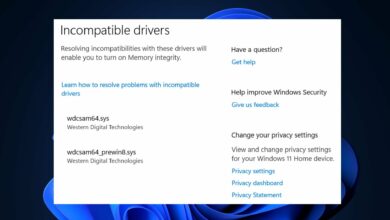Su organización ha inhabilitado este dispositivo
- Inicie sesión siempre en Office 365 con una conexión a Internet estable para evitar errores como el código 135011.
- Vaya a Office 365 desde su navegador web si no desea corregir el error.
- Si se está conectando a la red de una organización desde un dispositivo de terceros, asegúrese de comunicarse con su administrador.

XINSTALAR HACIENDO CLIC EN DESCARGAR ARCHIVO
Mientras intentaba iniciar sesión en Microsoft 365 aplicaciones, es posible que encuentre errores como el código de error 135011. El error indica que su organización ha deshabilitado el dispositivo y debe comunicarse con su administrador.
Si actualmente está experimentando el error 135011 en su computadora, este artículo le proporcionará los pasos que necesita para resolver el error.
¿Qué causa el código de error 135011?
Si actualmente experimenta el error Su organización ha deshabilitado este dispositivo con el código de error 135011 en su computadora, la causa más probable es que el administrador de sistemas de su organización haya deshabilitado el dispositivo en Azure Active Directory.
Además del hecho de que su administrador podría haber deshabilitado su dispositivo desde el portal de administración, también existen causas secundarias del código de error 135011; Incluyen:
- Mala conexión a internet: El acceso a las aplicaciones de Microsoft 365 requiere una conexión a Internet estable. Si su sistema tiene congestión en la red, puede activar el código de error 135011.
- Iniciar sesión desde dispositivos de terceros: Las organizaciones cuentan con medidas de seguridad estándar para evitar violaciones de su infraestructura de red. Una de esas medidas podría ser el bloqueo automático de dispositivos no registrados que intenten conectarse a la red.
- Restricciones del cortafuegos: En casos excepcionales, el error de que su organización ha deshabilitado este código de error de dispositivo 135011 puede activarse debido a restricciones de firewall que bloquean un determinado puerto. Puede verificar si un firewall está bloqueando un programa para ver si Office 365 es una de las aplicaciones permitidas.
Nuestros lectores han identificado el error 135011 de Microsoft Teams y el código de error 135011 de Outlook, que se manifiesta claramente en cualquier aplicación de Microsoft 365 conectada a una organización.
Ahora que sabemos qué es el error 135011, apliquemos las siguientes soluciones para solucionar la situación.
¿Cómo puedo corregir el código de error 135011?
Algunos problemas de la PC son difíciles de solucionar, especialmente cuando se trata de repositorios corruptos o archivos de Windows que faltan. Si tiene problemas para corregir un error, es posible que su sistema esté parcialmente dañado.
Le recomendamos que instale Restoro, una herramienta que escaneará su máquina e identificará cuál es la falla.
Haga clic aquí para descargar e iniciar la reparación.
Antes de continuar con las técnicas avanzadas de solución de problemas, aquí hay algunas soluciones rápidas que puede aplicar:
- Cierre y reinicie la aplicación Office 365.
- Acceda a Office 365 usando su navegador.
- Solucione la congestión de la red y asegúrese de tener una conexión a Internet confiable. Verificar la velocidad de Internet de su computadora lo ayuda a saber si el error está relacionado con la red.
- Póngase en contacto con su administrador Por lo general, si el error se debe a una restricción del administrador, debería poder deshacerse de la computadora con errores en muy poco tiempo con su ayuda.
Si estos pasos no lograron resolver el error, aquí hay soluciones de solución de problemas más avanzadas:
1. Activar el dispositivo en Azure Portal
- Abra su navegador favorito y vaya a microsoft azure.
- Haga clic en Directorio activo de Azure y seleccione Instrumentos.
- Eche un vistazo a la lista de dispositivos deshabilitados de Instrumentos pestaña buscando su nombre de usuario o dispositivo Nombre.

- Seleccione el dispositivo y haga clic en Permitir.
Activar el dispositivo en Azure Portal es una de las formas más rápidas y efectivas de resolver el código de error 135011.
Sin embargo, necesitará suficiente acceso administrativo para realizar dichos cambios en Azure Portal. Asegúrese de que el dispositivo desde el que accede a Azure Portal tenga suficientes privilegios. Aquí hay una guía que le muestra cómo convertirse en administrador en Windows.
2. Eliminar todas las credenciales de Microsoft
- seguir adelante ventanas la tecla + SINGRESAR Panel de controly golpear ingresar.
- Haga clic en Cuentas de usuario opción.
- En el panel derecho, haga clic en gerente de acreditacióny seleccione Credenciales de Windows.

- Buscar todas las credenciales relacionadas con Oficina 365haz clic en la opción y selecciona Eliminar.
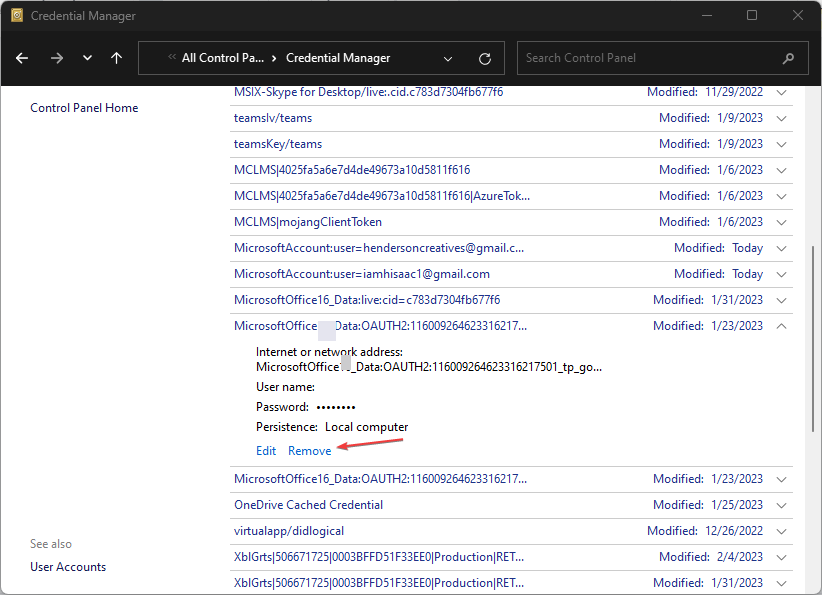
- Colgar Panel de control ventana y reinicie su computadora.
3. Cierre sesión en su cuenta de Microsoft
- seguir adelante ventanas la tecla + I abrir ajustes la aplicación.
- Haga clic en Auditores y haga clic en Acceso al trabajo o la escuela pestaña.

- En el panel izquierdo, desconecte su cuenta profesional o educativa.
- Colgar ajustes aplicación y reinicie su computadora.
- Siga el mismo procedimiento para volver a conectar su cuenta profesional o educativa.
Debido a que se activó el error 135011 al intentar iniciar sesión en Office 365, cerrar sesión y volver a iniciar sesión en las cuentas a veces resuelve el código de error 135011.
Si tiene soluciones alternativas que lo ayudaron a resolver su organización deshabilitó este código de error de dispositivo 135011, puede informarnos en la sección de comentarios.
¿Aún tienes problemas? Solucionarlos con esta herramienta:
PATROCINADO
Si los consejos anteriores no resolvieron su problema, su computadora puede estar experimentando problemas más profundos con Windows. Recomendamos descargar esta herramienta de reparación de PC (altamente calificada en TrustPilot.com) para solucionarlos fácilmente. Después de la instalación, haga clic en el botón Empezar a escanear botón y luego presione Arreglar todo.